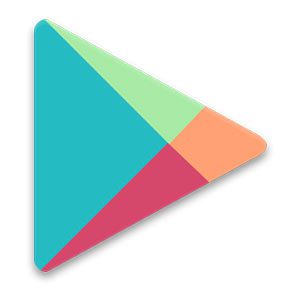حتی پیشرفته ترین و بروز ترین اسمارت فون ها نیز با وجود امکات فراوان و قابلیت های هوشمند خود گاهی ممکن است با مشکلاتی مواجه شوند که یکی از رایج ترین آن ها عدم خواندن سیم کارت می باشد. حتما برای شما نیز تا به حال پیش آمده که با وجود قرارگیری یک سیم کارت سالم در گوشی خود، با خطای “no SIM card” رو به رو شوید! این خطا ممکن است به دلایل مختلف پیش بیاید و و در اکثر مواقع به راحتی قابل رفع است. در مقاله ی امروز قصد داریم شما را با چند راه حل ساده و کاربردی برای رفع مشکل عدم شناسایی سیم کارت در اندروید آشنا کنیم. با ما همراه باشید!
فهرست مقاله
Toggleریستارت کردن گوشی
اگر خطای no SIM card ریشه در یک مشکل نرم افزاری داشته باشد، گاهی اوقات یک ریستارت ساده می تواند این مشکل را به آسانی رفع کند. گاهی ممکن است بسیاری از گوشی ها به دلایل مختلف نرم افزاری موفق در خواندن سیم کارت نشوند و برای شناسایی سیم کارت نیاز به راه اندازی مجدد داشته باشند. پس دکمه ی پاور را نگه دارید و گزینه ی ریستارت را انتخاب کنید سپس مدتی منتظر بمانید تا گوشی مجددا راه اندازی شود.
فعال کردن سیم کارت از بخش تنظیمات
یک راه حل ساده دیگر که در نسخه های جدیدتر Android ممکن است کاربرد داشته باشد این است که ببینید آیا سیم کارت شما در بخش تنظیمات گوشی فعال است یا خیر! بدین منظور در دستگاه خود به مسیر Settings -> Network & Internet -> SIM cards بروید سپس اطمینان حاصل کنید که دکمه ی لغزنده ی کنار گزینه ی SIM card در حالت فعال قرار گرفته باشد.
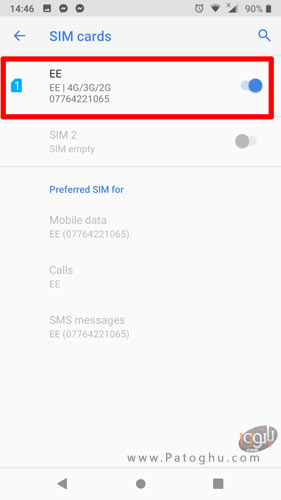
تغییر حالت شبکه به حالت اتوماتیک
تنظیم حالت شبکه به حالت اتوماتیک یک راه حل کاربردی دیگر برای حل مشکل عدم خواندن سیم کارت است که می توانید در صورت عمل نکردن دو روش بالا آن را به کار ببرید. بدین منظور در گوشی خود به مسیر Settings -> Mobile Networks بروید سپس بر روی گزینه ی Network Mode بزنید و از منوی باز شده گزینه ی LTE/WCDMA/GSM (auto connect) را انتخاب کنید.
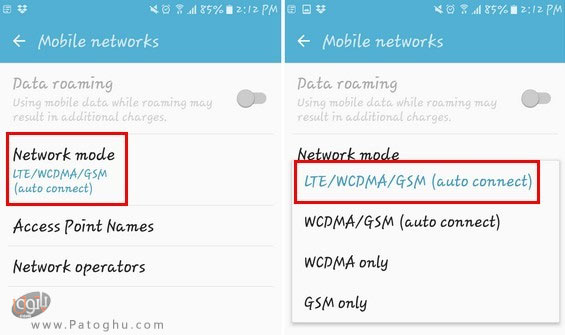
انتخاب اپراتور شبکه صحیح
اگر اپراتور شبکه ای که از آن سرویس می گیرید در بخش تنظیمات دستگاه شما به درستی انتخاب نشده باشد، با خطای no SIM card مواجه خواهید شد. برای بررسی این موضوع در دستگاه خود به مسیر Settings -> Mobile Networks -> Network Operators بروید سپس بر روی گزینه ی Search Networks بزنید سپس دستگاه شروع به جست و جو می کند و ظرف مدت کوتاهی لیستی از اپراتور های مختلف به نمایش در می آید که می توانید از بین آن ها اپراتور خود را انتخاب کنید.

وارد کردن تنظیمات شبکه APN به صورت دستی
در صورتی که دو روش فوق پاسخگو نبود، این احتمال وجود دارد که سیم کارت شما ارتباط خود را به کلی با شبکه خود از دست داده باشد. در چنین مواقعی چاره ای ندارید جز این که تنظیمات APN اپراتور شبکه ی خود را به صورت دستی وارد کنید.
در نسخه های جدید اندروید (اندروید 9.0 به بالا) می توانید این کار را به این صورت انجام دهید: در دستگاه خود به مسیر Settings -> Network & Internet -> Mobile network -> Advanced -> Access point names بروید سپس در بالای صفحه بر روی آیکون + بزنید سپس تنظیمات APN را وارد کنید.
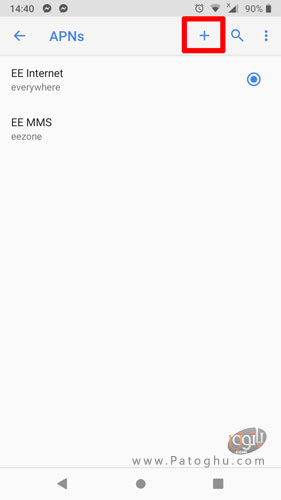
برای دریافت تنظیمات APN لازم برای ورود در این قسمت باید با اپراتور شبکه خود تماس بگیرید و از آنها درخواست کنید تا این اطلاعات را در اختیارتان بگذارند ، گاهی ممکن است این اطلاعات در اینترنت نیز موجود باشد و با یک جست و جوی ساده می توانید به آن دسترسی پیدا کنید. پیشنهاد می کنیم از تنظیمات APN خود یک اسکرین شات تهیه و آن را ذخیره کنید تا اگر باز به مشکل برخوردید از آن استفاده کنید.
برداشتن سیم کارت و باتری
یکی دیگر از راه حل هایی که می توانید امتحان کنید خارج کردن باتری (در صورت جدا شدن) و سیم کارت می باشد. البته قبل از انجام این کار ابتدا دستگاه خود را خاموش کرده، سپس سیم کارت و باتری را خارج کنید. حدود یک دقیقه منتظر بمانید سپس سیم کارت و باتری را مجددا وارد دستگاه کنید و دستگاه تان را روشن کنید.
یک راه حل دیگر تکان دادن گوشی است، که می تواند سیم کارت را در صورت خارج شدن جزئی از اسلات به جایش بازگرداند. برخی کاربران نیز در کنار سیم کارت خود یک تکه ی کوچک کاغذ قرار می دهند تا سیم کات محکم تر در جایش قرار بگیرد!
بردن دستگاه به حالت امن (Safe Mode)
گاهی نیز ممکن است برخی اپلیکیشن های جانبی که در دستگاه خود نصب می کنید باعث ایجاد مشکلات مختلف و گاها غیر منتظره ای در سیستم دستگاه شوند و به عبارتی ضرر شان بیشتر از منفعت شان باشد! یکی از مشکلاتی که ممکن است این گروه از برنامه ها ایجاد کنند خطای no SIM card می باشد. برای این که بررسی کنید که مشکل عدم شناسایی سیم کارت ریشه در برنامه های جانبی شما دارد یا خیر باید دستگاه تان را در حالت امن بوت کنید.
برای مدتی در حالت امن با دستگاه خود کار کنید و ببینید که آیا همچنان مشکل خوانده نشدن سیم کارت را دارید یا خیر. اگر مشکل رفع شد و دستگاه سیم کارت را در حالت امن شناسایی کرد پس اشکال از یکی از برنامه های جانبی شماست. سعی کنید برنامه های اخیری که نصب کرده اید را حذف نصب کنید و ببینید که آیا مشکل رفع می شود یا خیر.
بکارگیری حالت هواپیما (Airplane Mode)
اگر هیچ کدام از روش هایی که تا اینجا معرفی کردیم کارگر نبود، و همچنین یقین دارید که اشکال از طرف سیم کارت نیست، نوبت بکارگیری حالت هواپیما می رسد! حالت هواپیما را در دستگاه خود فعال کنید و حدود 30 ثانیه یا بیشتر منتظر بمانید سپس آن را غیرفعال کنید. پس از انجام این کار دستگاه شما شروع به جست و جو برای یافتن یک شبکه می کند و احتمال دارد به این صورت سیم کارت شناسایی شده و مشکل برطرف شود.

پاک کردن کش
از دیگر راه حل هایی که می تواند در برطرف کردن خطای no SIM card کارایی داشته باشد پاک کردن حافظه ی کش دستگاه است. بدین منظور در دستگاه تان به مسیر Settings -> Storage -> Internal Storage بروید سپس بر روی Cached Data بزنید و در پنجره ی پاپ آپ باز شده گزینه ی Delete را انتخاب کنید تا داده های کش برنامه ها پاک شود.
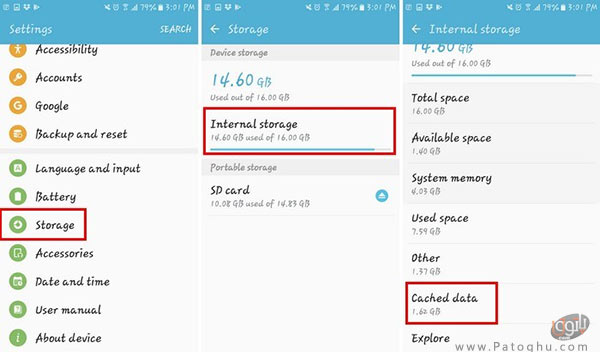
تمیز کردن سیم کارت
گاهی ممکن است بر روی سیم کارت لکه ای باشد که مانع خوانده شدن آن توسط دستگاه شود. سیم کارت خود را از دستگاه در بیاورید و با یک دستمال نرم و خشک به آرامی آن را تمیز کنید و سپس مجددا آن را وارد دستگاه کنید. بد نیست محل قرار گیری سیم کارت را نیز با دمیدن هوا بر آن تمیز کنید تا گرد و خاک های موجود در آن از بین بروند.
تست سیم کارت
اگر فکر می کنید که مشکل از سیم کارت شماست بد نیست آن را تست کنید. سیم کارت تان را از دستگاه در بیاورید و در دستگاه دیگری قرار دهید و ببینید که آیا آن دستگاه سیم کارت شما را شناسایی می کند یا خیر. اگر دستگاه دیگر نیز سیم کارت را شناسایی نکرد پس اشکال از سیم کارت شماست.
به این ترتیب با بکارگیری راه حل های فوق می توانید مشکل عدم شناسایی سیم کارت در دستگاه اندرویدی خود را بررسی و جهت رفع آن اقدام نمایید. فراموش نکنید که روش هایی که در ابتدا توضیح دادیم را اول امتحان کنید و بعد به سراغ روش های دیگر بروید و در وقت خود صرفه جویی کنید.